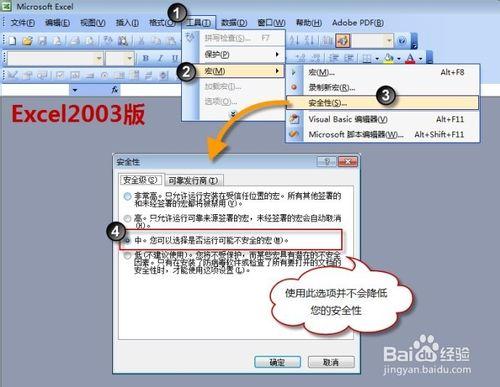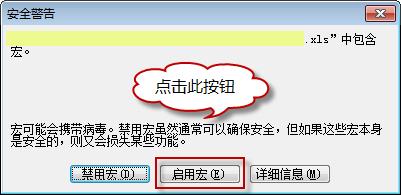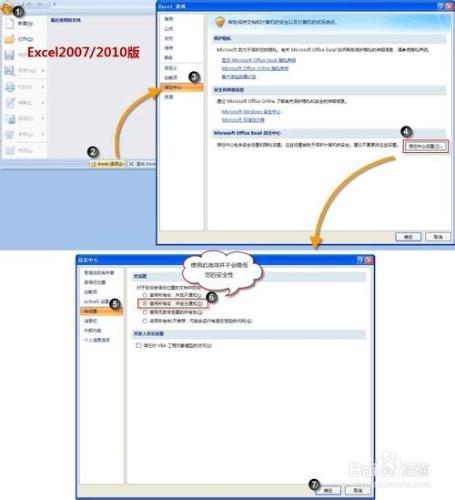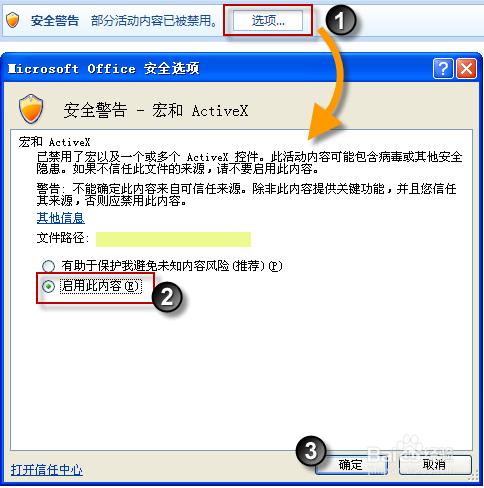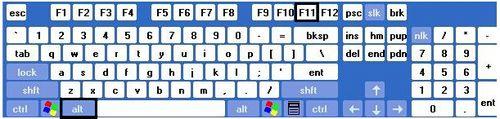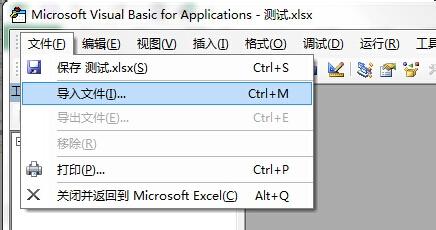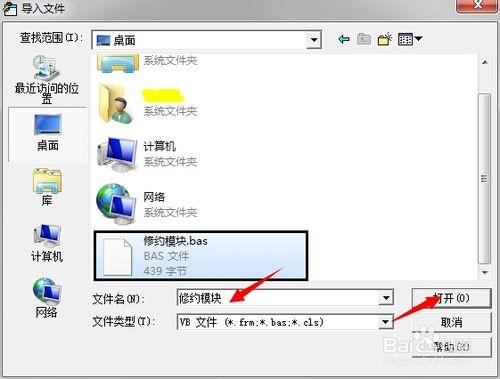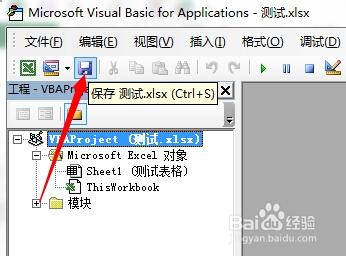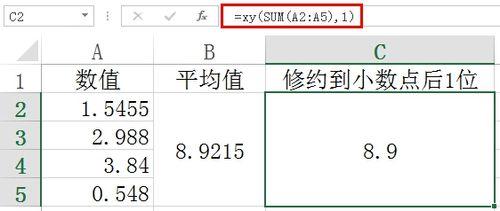我使用過很多的方法來達到數字的四捨六入五單雙,但是很多都有正確率的要求,並不能滿足工作需要,一般數字有修約要求的,都要保證數值的準確,最終利用“巨集”功能終於能夠實現這個目的,經過測試,資料非常準確,並且穩定。文章前篇我把Excel的巨集功能設定方法編輯了一下,開啟方法我轉載了“chrisfang的Excel大全”中的設定方法,感謝原作者。
工具/原料
Microsoft Office辦公軟體
方法/步驟
首先我們要確保自己的Excel已經開啟了巨集功能,預設是禁用的。
在Excel2003版本中,可以依以下步驟操作:在Excel的選單欄上依次單擊“工具”—“巨集”—“安全性”,開啟下圖所示的“安全性”對話方塊,在“安全級”選項卡中將巨集的安全級別設定為“中”或“低”。其中推薦使用“中”級,這樣的設定並不會降低您的安全性,您仍然對任意一個巨集檔案都擁有主動選擇是否執行的權力。當然這是常規方法,為了方便起見我都是選擇最低等級,大家根據自己的需要選擇。
在巨集的安全性級別設定成功後,再次開啟Excel程式檔案時,會出現下圖所示資訊框,此時點選“啟用巨集”按鈕即可使本程式正常執行:
在Excel2007/2010版本中,可以依以下步驟操作:
依次單擊Excel的Office按鈕(2010版本為“檔案”按鈕)——“Excel選項”,開啟下圖所示的“Excel選項”選項卡,在左側列表中選擇“信任中心”,在右側出現的視窗中點選“信任中心設定”按鈕,開啟“信任中心”選項卡,在左側選擇“巨集設定”,在右側出現的視窗中選擇“禁用所有巨集,併發出通知”選項,單擊確定完成。
在巨集的安全性級別設定成功後,再次開啟Excel程式檔案時,在資訊欄(編輯欄上方)會出現下圖所示的警告資訊,此時點選其中的“選項”按鈕開啟Office安全選項對話方塊,在其中選擇“啟用此內容”選項並確定即可使本程式正常執行。
以上是前期準備工作,下面進入正題,新建一個2003版的Excel,一定是2003版的。開啟之後,同時按住“Alt”+“F11”進入Visual Basic for Applications(VBA)介面,依次點選“檔案”—“匯入檔案”—找到我教程中給出的“修約模組”—“開啟”。操作完成後會有新多出來的模組,點選“儲存”後關閉VBA,回到Excel介面。
當需要把A2單元格中的數字修約到小數點後1位的時候,我們點選B2單元格,鍵入公式=xy(A2,1)。其中“xy”代表剛剛匯入的修約模組,“A2”表示需要修約的單元格,“1”表示修約到小數點後幾位,若整數則填“0”。
我們也可以通過修約公式來達到計算與修約並重的目的,提高效率。
修約模組我上傳到雲空間裡面,連結: 密碼: jmxm
注意事項
使用2003版本或使用啟用巨集的工作薄,2007等以上Office版本,可以選擇另存為97-2003版本的方式達到,否則會提示使用開啟巨集的表格